
时间:2020-09-24 12:11:08 来源:www.win10xitong.com 作者:win10
我们在工作中都会经常使用电脑系统,但是有时候会出现一些问题,比如这个win10在局域网传文件的情况,这个问题非常棘手,要是没有丰富的经验遇到win10在局域网传文件就不知道该怎么办了,万一现在身边没有人帮忙,那我们自己试着来解决吧,我们可以按照这个步骤来解决:1.鼠标右键需要传输的文件,在弹出的菜单中选择共享,然后点击“特定用户”打开。2.在弹出的文件共享界面中添加用户,如果是对对局域网内的所有用户开放,就选择everyone账户就完美的搞定了。下面我们一起来看下详细的win10在局域网传文件的详尽解决技巧。
win10局域网传文件的方法
1.鼠标右键需要传输的文件,在弹出的菜单中选择共享,然后点击“特定用户”打开。
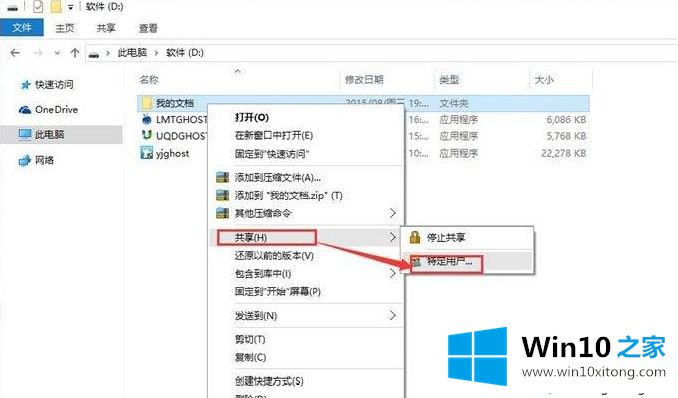
2.在弹出的文件共享界面中添加用户,如果是对对局域网内的所有用户开放,就选择everyone账户。
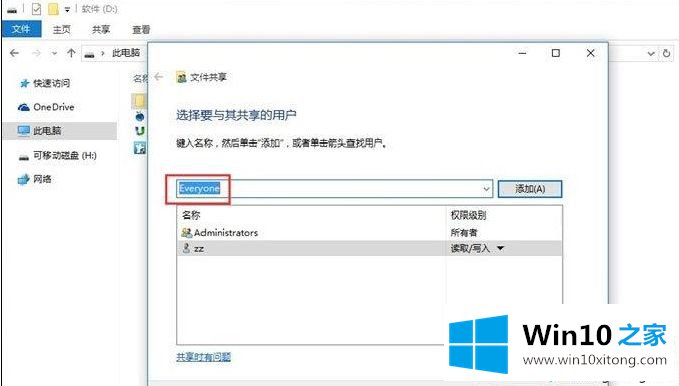
3.接着选择权限级别,根据实际需要选择即可。
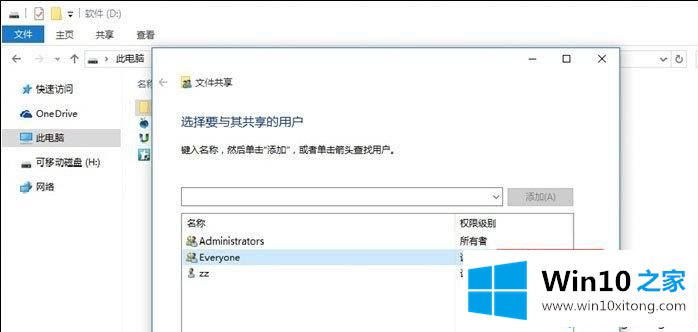
4.点击下一步就完成文件共享设置了。
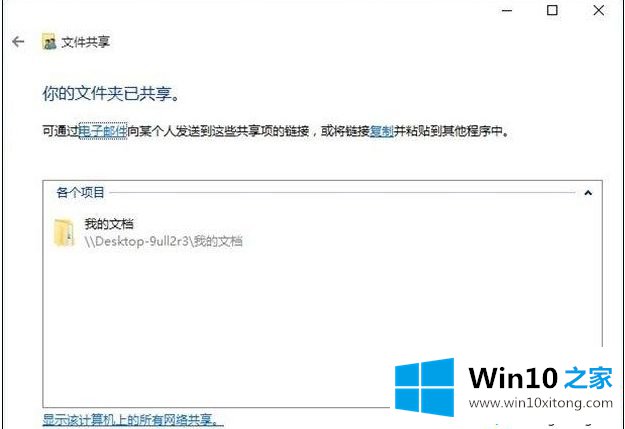
5.其他用户输入您电脑的IP地址,就可以访问需要传的文件了。
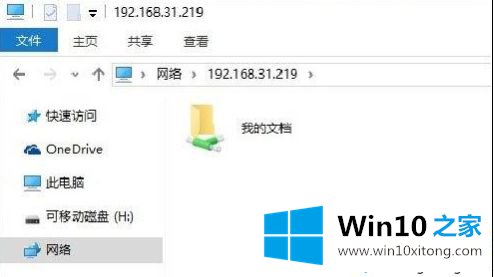
以上就是win10局域网传文件的方法了,操作步骤简单,希望能够帮助到大家。
关于win10在局域网传文件的详尽解决技巧就和大家介绍到这里了额,如果你需要重装系统或者下载系统,本站也是你的好选择。